学习在 Linux 上使用 JOE 文本编辑器
| 2021-01-07 23:32:38 评论: 1
Joe's Own Editor (JOE)是一款简单易学和使用的通用文本编辑器。

我很喜欢那些能让你轻松学会如何使用的文本编辑器。GNU nano 是我最喜欢的例子:你启动 nano,你会在整个会话的窗口底部看到一个最常用的命令列表。Joe's Own Editor(简称 joe)是另一个很好的例子。
joe 编辑器使用了一个基于终端的界面,提供了简单的文本编辑功能和一个易于访问的帮助屏幕。它用 C 语言编写,体积小,只对 libc 有硬性依赖(ncurses 是可选的),并且采用 GPL 许可证。
安装
在 Linux 上,你也许能在你的发行版软件仓库中找到 JOE。虽然它有点小众,并不是所有的发行版都打包了它。如果是这样的话,你可以从 SourceForge 下载源码,然后自己编译。这是个简单的过程:
$ ./configure
$ make
$ sudo make install
使用 JOE
据其作者介绍,JOE 的灵感来自于一个叫 WordStar 的应用和 GNU Emacs。它的大部分基本编辑键都与 WordStar 的快捷键相同,编辑器本身也在努力向 WordStar 靠拢。JOE 也有 GNU Emacs 的一些键绑定和功能。这种两种灵感来源的混合有时会让人迷惑,但话又说回来,在任何情况下,让自己离开 Emacs(或你通常选择的文本编辑器)都会让人迷惑。重要的是,JOE 提供了帮助,而且很容易访问。
在 JOE 界面右上角,有一个持续的提示,你可以按 Ctrl+K,紧接着按 H 来查看帮助界面。这是一个切换键,所以一旦你激活它,帮助屏幕就会一直显示在你的编辑器窗口顶部,直到用同样的组合键(JOE 中的键盘符号为 ^KH)解除。
键盘快捷键
尽管 JOE 的作者在模拟 WordStar 用户体验方面非常自豪,但我不得不承认,这对我来说是失落的。我从来没有听说过 WordStar,直到我在 JOE 的文档中读到了它,在我看来,它的键盘快捷键方案完全是任意的。有的用 Ctrl+K 作为转义序列的前缀,有的用 Esc 作为前缀,还有的完全不需要转义序列。我无法确定其中的逻辑。编辑操作和应用选项一样,都有可能需要或不需要转义序列,而且字母关联对我来说是没有什么意义(例如,Ctrl+K D 代表另存为)。
幸运的是,JOE 可以让你在键盘快捷键上作弊。安装后,JOE 会悄悄为 joe 可执行文件创建一些符号链接。包括:
jmacsJOE 使用 Emacs 键绑定jpicoJOE 使用 Pico (或 GNU nano) 键绑定rjoeJOE 的编辑只限于启动时传递给 JOE 的文件jstarJOE 使用 WordStar 键绑定
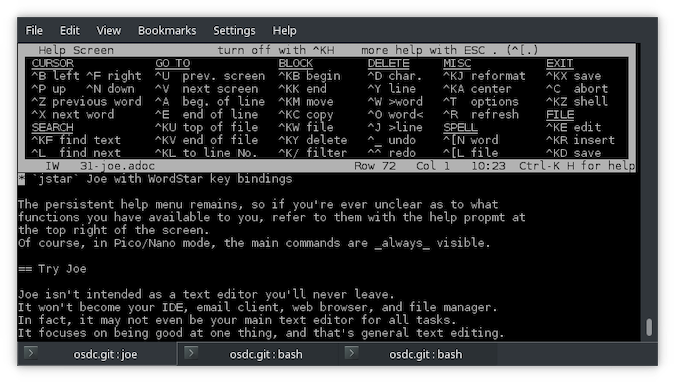
持久保留的帮助菜单仍然存在,所以如果你不清楚有哪些功能可以使用,可以通过屏幕右上方的帮助提示来参考。当然,在 Pico/nano 模式下,主要命令总是可见的。
尝试 JOE
JOE 并不是一个你永远不会离开的文本编辑器,它不会成为你的 IDE、电子邮件客户端、网络浏览器和文件管理器。事实上,它甚至可能不是你所有任务的主要文本编辑器。它专注于做好一件事,那就是成为一般的文本编辑。
JOE 拥有你所需要的所有基本功能,比如能够快速浏览你的文本、能够选择文本、复制和粘贴等等。试试 JOE 吧,使用你喜欢的符号链接。
